支持洞察任务预览、分享、下载和编辑。本文介绍如何查看洞察卡片。
前提条件
已添加洞察卡片成功,具体操作,请参见添加洞察卡片。
操作步骤
登录数据资源平台控制台。
在页面左上角,单击
 图标,选择洞察。
图标,选择洞察。在顶部菜单栏,选择洞察卡片。
在洞察卡片页面,将鼠标迁移至需要查看的洞察卡片,进入洞察卡片查看页面。
在洞察卡片查看页面,对该洞察卡片展示。
单击
 图标,进入预览页面,可以对该洞察卡片进行预览、编辑以及删除。
图标,进入预览页面,可以对该洞察卡片进行预览、编辑以及删除。单击
 图标,进入分享页面,
图标,进入分享页面,打开分享链接开关。
单击
 图标,复制链接,可以将洞察卡片分享给其他人查看。
图标,复制链接,可以将洞察卡片分享给其他人查看。当打开需要密码的开关时,打开分享的链接需要输入密码,才能查看,并支持在这里重置密码。
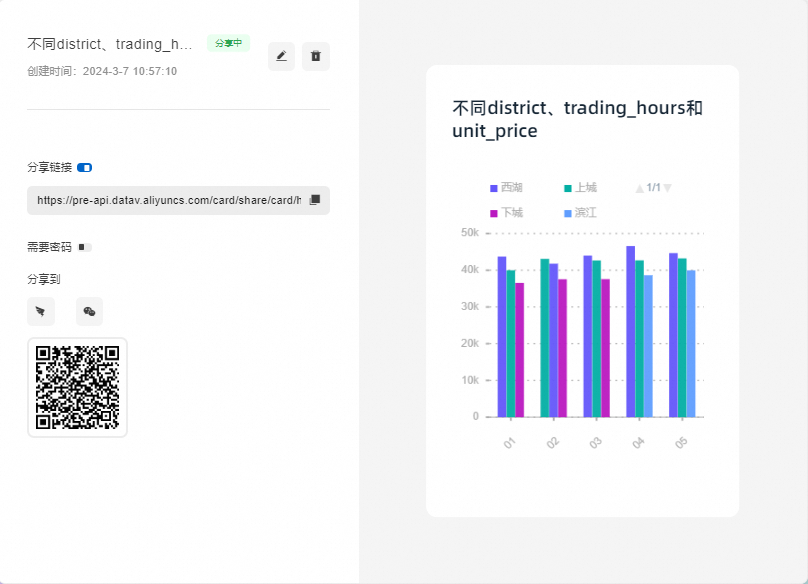
单击分享到的
 图标或者
图标或者 图标,即可将洞察分析的图表结果链接分享到钉钉或者微信。说明
图标,即可将洞察分析的图表结果链接分享到钉钉或者微信。说明同时也支持通过扫描下方二维码获取到洞察分析的图表结果。
单击
 图标,选择
图标,选择 图标,可以对卡片进行修改。
图标,可以对卡片进行修改。单击
 图标,选择
图标,选择 图标,可以对卡片进行复制。
图标,可以对卡片进行复制。单击
 图标,选择
图标,选择 图标,可以删除不需要的卡片。
图标,可以删除不需要的卡片。
相关操作
删除洞察卡片:在洞察卡片列表页面,将鼠标迁移至删除的洞察卡片,单击![]() 图标,选择
图标,选择 图标,在删除卡片对话框,单击确定,删除卡片。
图标,在删除卡片对话框,单击确定,删除卡片。
该文章对您有帮助吗?
